DNF DUEL – 解像度の問題と画面のティアリングを修正する方法

ゲームの解像度に関する問題のいくつかを修正するための超簡単なガイドと、画面のティアリングを修正する方法に関するヒントを提供します.
解像度の問題と画面ティアリングの修正
解決策:方法 1
最初の方法は、DPI スケーリングを調整することです。以下のガイドに従ってください:
- Steam を開いてライブラリを開きます。
- DNF Duel を右クリックします。
- [管理] をクリックします。
- [ローカル ファイルを参照] をクリックします。
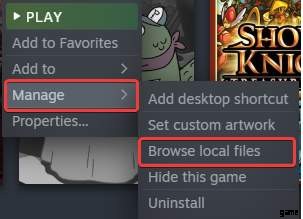
これにより、DNF Duel がインストールされている場所に移動します。その後、次の手順を実行します。
- DNFDUEL.exe を右クリックします。
- プロパティを選択します。
- [互換性] タブをクリックします。
- [高 DPI 設定の変更] を選択します。
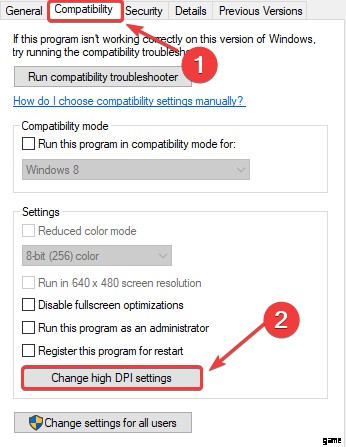
- [高 DPI スケーリングのオーバーライド] 動作を確認し、下のバーで [アプリケーション] が選択されていることを確認してください。
- [OK] を押します。
ゲームをもう一度起動して、問題が解決したかどうかを確認してください。
解決策:方法 2 (オプションの画面ティアリングの修正)
この方法では、engine.ini を微調整して内部解像度を上げます。これには、ゲームで発生する可能性のある画面のティアリングの問題に対するオプションの修正もあります。
- キーボードのスタート キーを押します。
- 検索バーに Run と入力してください。
- Run アプリをクリックします。
- 表示されているフィールドに %appdata% と入力します。
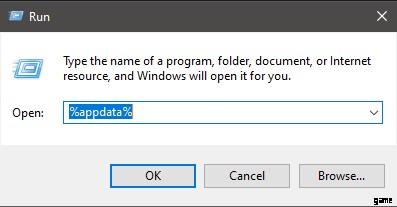
- 検索バーで [AppData] をクリックします。

- ローカル フォルダをクリックします。
- DNFDUEL フォルダまでスクロールしてクリックします。
- 移動:
C:\Users\YourNameHere\AppData\Local\DNFDUEL\Saved\Config\WindowsNoEditor - Engine.ini を右クリックします。
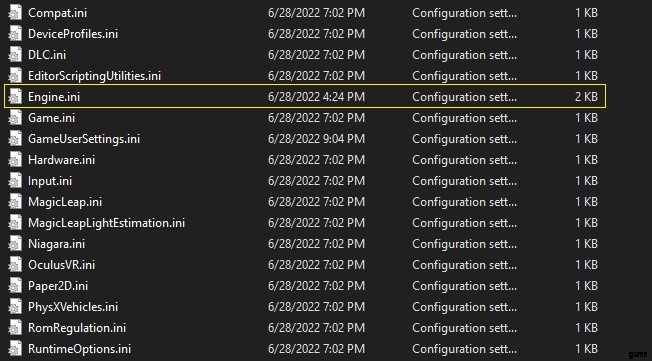
- メモ帳または任意のソフトウェアで開く
- 一番下に、次のテキスト行を挿入します:
[/script/engine.renderersettings]
r.ScreenPercentage=200r.ScreenPercentage=X の下にリストされている数値は、好みに合わせて調整できます。 200 はネイティブ解像度の 2 倍ですが、パフォーマンスが必要すぎる場合は、自由に低く調整してください。
オプションの垂直同期修正
ゲームで画面のティアリングに気付いた場合は、次のテキスト行を挿入すると、問題が修正されるはずです。
[SystemSettings]
r.VSync=1次のようになります:
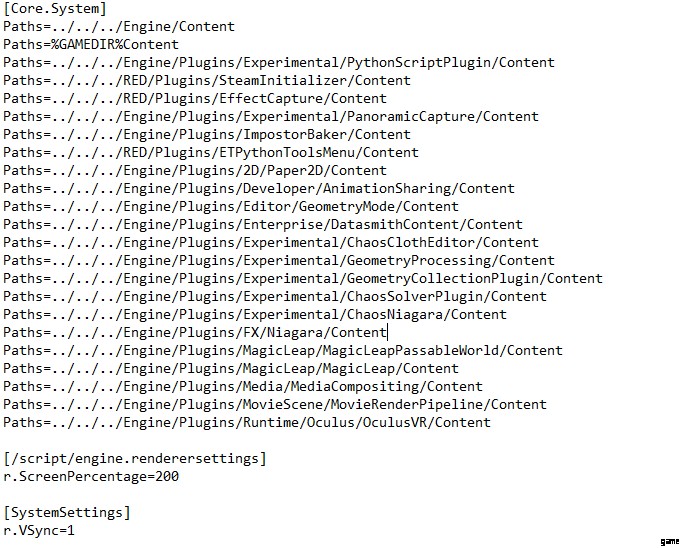
- その後、ファイルを保存し、Engine.ini をもう一度右クリックします。
- [プロパティ] をクリックします。
- [全般] タブの属性セクションで、[読み取り専用] ボックスがオンになっていることを確認してください。

- [適用]、[OK] の順にクリックします。
その後、ゲームを起動して、問題が解決したかどうかを確認してください。
